תקן את הבעיה כאשר המחשב הנייד מציג רמת סוללה שגויה ב-Windows
- כאשר אתה מבחין ש-Windows אינו מציג אחוז סוללה תקין, זה סימן לבעיה גדולה.
- בעיה זו מציינת שיש בעיה בסוללה שלך או שיש באג תוכנה או בעיית חומרה.
- אתה יכול לעדכן את מנהל ההתקן של הסוללה, לכייל את הסוללה ולפעול לפי שיטות אחרות ממאמר זה כדי לתקן בעיה זו.

איקסהתקן על ידי לחיצה על הורד את הקובץ
- הורד את Fortect והתקן אותו במחשב האישי שלך.
- התחל את תהליך הסריקה של הכלי כדי לחפש קבצים פגומים שהם המקור לבעיה שלך.
- לחץ לחיצה ימנית על התחל תיקון כך שהכלי יוכל להתחיל את אלגוריתם התיקון.
- Fortect הורד על ידי 0 הקוראים החודש.
האם הסוללה של המחשב הנייד שלך לא יורדת ב-Windows? זה סימן לבעיה רצינית. מאמר זה יסביר את הבעיה בפירוט וייתן את הפתרון המושלם.
מחשבים ניידים היו פופולריים מאוד בימים אלה בגלל הניידות שלהם. עם זאת, לכל משתמשי מחשב נייד יש דאגה לגבי חיי הסוללה כשהם בחוץ או בנסיעות.
בין בעיות סוללה רבות, לא בעיות טעינה, בריאות סוללה ירודה, וכו. הם נפוצים. ישנם מצבים רעים אחרים שאתה עלול להיתקל בהם.
אבל, אם אחוז הסוללה לא משקף את הערך האמיתי, זה יכול להיות סיוט עבור משתמשי מחשב נייד. לרוע המזל, משתמשי Windows 10 ו-11 רבים נתקלו בבעיה זו במצבים רבים.
משתמשים רבים כבר דיווחו שאחוז הסוללה של המחשב הנייד לא יורד עבורם. זה קרה למרות שהם עשו משימות כבדות.
עבור רובם, המחשב הנייד נכבה לפתע למרות שרמת הסוללה נראית טובה מספיק. זהו אחד הסימפטומים של Windows אינו מציג את הערך בצורה נכונה.
למרבה המזל, אתה יכול בקלות לפתור בעיה זו על ידי נקיטת הצעדים המתאימים. מאמר זה יציג בפניכם את השלבים הללו. עם זאת, לפני כן, בואו נחפור את הבעיה הזו לעומק.
מדוע הסוללה שלי נשארת באותו אחוז ב-Windows?
הסיבה עשויה להיראות קשה מאוד לברר. אבל, ברוב המקרים הנפוצים, זה יכול לנבוע מבאג תוכנה או תקלה בסוללה של המחשב הנייד שלך.
עבור מחשב נייד ישן מאוד, בין אם פועל בו Windows או מערכות הפעלה אחרות, תקינות הסוללה עשויה להיות נמוכה מאוד. אם יש לה גם בעיות אחרות, מערכת הפעלה כמו Windows עשויה לחזות את האחוז בצורה שגויה.
מקרה דומה עלול לקרות כאשר עדכון Windows או כל שירותי צד שלישי שוברים רכיבי ליבה ב-Windows.
אתה יכול לתקן במהירות את בעיית אחוז הסוללה השגויה אם תפעל לפי השיטות המוזכרות בחלק הבא של המאמר.
איך אני מתקן את הסוללה של המחשב הנייד לא יורדת ב-Windows 11?
1. כייל את הסוללה
ישנן מספר דרכים לכייל סוללת מחשב נייד ב-Windows. אחת הדרכים הקלות ביותר היא לטעון אותו לזמן ארוך יותר ולוודא שהוא נטען ב-100%.
לאחר מכן, התחל להשתמש בו עד שרמת הסוללה תהיה אפסית לחלוטין או שהמחשב הנייד יכבה אוטומטית. לאחר מחזור הטעינה הבא, Windows אמור להבין טוב יותר את חיי הסוללה.
עם זאת, זו לא הדרך הטובה ביותר. יש לנו מאמר נוסף על כיול סוללה. אז בבקשה תקראו כיצד לכייל סוללת מחשב נייד בקלות.
2. עדכן מנהלי התקנים, כולל התקן הסוללה
- פתח את ה תפריט התחל, הקלד מנהל התקן, והכה להיכנס.

- מצא ולחץ לחיצה ימנית על מכשיר סוללה ולבחור עדכון.
- לחץ על חפש אוטומטית מנהלי התקנים.

- עקוב אחר ההוראות שעל המסך כדי לסיים את התהליך.
- בצע את אותם השלבים גם עבור מנהלי התקנים אחרים.
ייתכן שהשלבים לעיל אינם הדרך הטובה ביותר לעדכן מנהלי התקנים כלשהם. לשם כך, אנו מציעים לך להשתמש עדכון מנהלי התקנים של Outbyte. הסיבה לכך היא שמנהל ההתקנים לא ימצא את מנהל ההתקן העדכני ביותר, וגם עדכון כל מנהלי ההתקנים שלך אחד אחד ייקח הרבה זמן.
מצד שני, Outbyte Driver Updater יכול לעדכן את כל מנהלי ההתקן בלחיצה אחת בלבד. אחרת, הוא יכול לבדוק מעת לעת עדכונים חדשים ולהתקין אותם לפי לוח הזמנים המועדף עליך.

עדכון מנהלי התקנים של Outbyte
Outbyte הוא כלי מצוין שיכול לעדכן אוטומטית את כל מנהלי ההתקן של המחשב שלך, כולל מנהל התקן הסוללה ב-Windows.3. הפעל את פותר הבעיות של Power
- ללחוץ לנצח + אני כדי לפתוח את Windows הגדרות.
- עבור אל מערכת לשונית ולחץ על פתרון בעיות.

- לך ל פותרי בעיות אחרים.
- למצוא את ה כּוֹחַ פותר הבעיות ולחץ על לָרוּץ ליד זה.
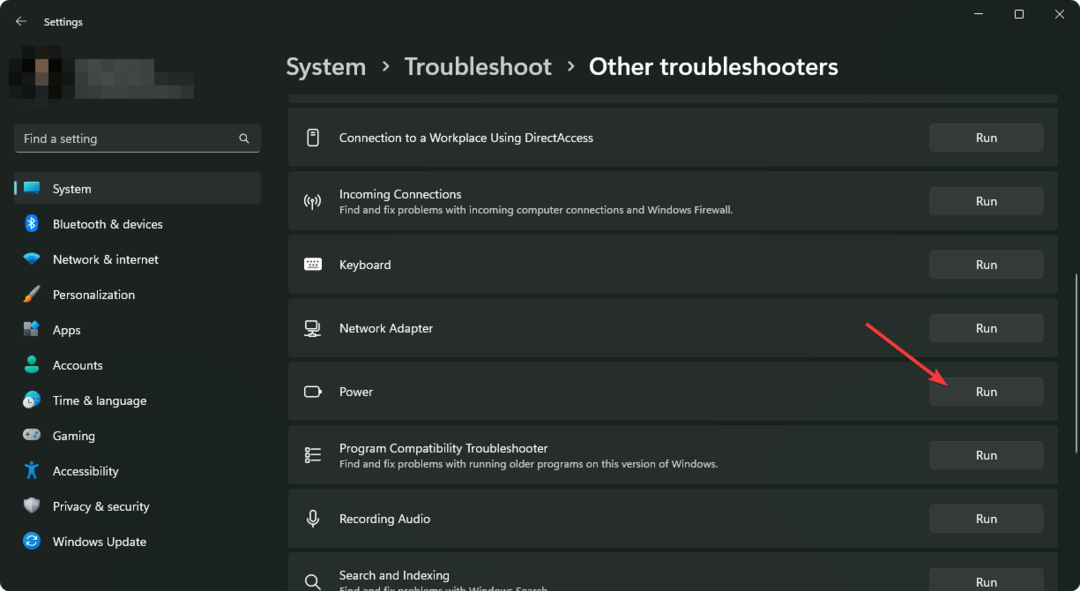
- בצע את כל ההוראות שעל המסך כדי להשלים את התהליך.
- Clipchamp ב-Windows 11 ו-365: כיצד להוריד ולהתקין
- כיצד לבדוק אם קיימות תיקיה/ספרייה עם PowerShell
- סייר הקבצים ממשיך לאפס את סדר המיון? איך לעצור את זה
4. התקן מחדש את מנהלי ההתקן של הסוללה
4.1 הסר את התקנת מנהל ההתקן
- לחץ לחיצה ימנית על הַתחָלָה לחצן ובחר מנהל התקן מהרשימה.
- כעת, לחץ על סוללות כדי להרחיב אותו, לחץ לחיצה ימנית על מנהל התקן הסוללה ובחר הסר את ההתקנה.
- הקפד לבדוק את נסה להסיר את מנהל ההתקן עבור התקן זה ולחץ על הסר את ההתקנה.

4.2 התקן את מנהל ההתקן שוב
- לאחר הסרת ההתקנה, הפעל מחדש את המחשב. זה אמור להתקין מחדש את הדרייבר באופן אוטומטי.
- בנוסף, השתמש עדכון מנהלי התקנים של Outbyte להתקין את מנהל ההתקן החסר הזה במידת הצורך.
לאחר התקנה מחדש, לא תתמודד עם הסוללה של המחשב הנייד לא יורדת יותר ב-Windows אם הסוללה אינה פגומה פיזית.
5. עדכן את Windows
- לחץ על הַתחָלָה לחצן ובחר הגדרות כמו קודם.
- לך ל עדכון חלונות ולחץ על בדוק עדכונים.

אם עדכון קודם כלשהו של Windows היה הסיבה, העדכון האחרון אמור לפתור בעיה זו עבור המכשיר שלך.
בנוסף, אתה יכול לשקול איפוס להגדרות היצרן של Windows אם שום דבר אחר לא יעבוד.
איפוס Windows הוא האפשרות האחרונה לפתור את בעיית הסוללה של המחשב הנייד ללא ירידה. אם תצורה שגויה או רכיבים שבורים גורמים לבעיה, זה ייתן לך את ההקלה הסופית.
כיצד אוכל לתקן אחוז סוללה שגוי ב-Windows 10?
למעלה, הצגנו את הפתרונות לתיקון בעיות אחוזי הסוללה ב-Windows 11, אך מערכת ההפעלה החדשה אינה שונה בהרבה מ-Windows 10.
לכן, כל הפתרונות לעיל יעבדו בצורה מושלמת גם עבור מערכת ההפעלה הישנה. חלק מהפתרונות ייראו קצת אחרת.
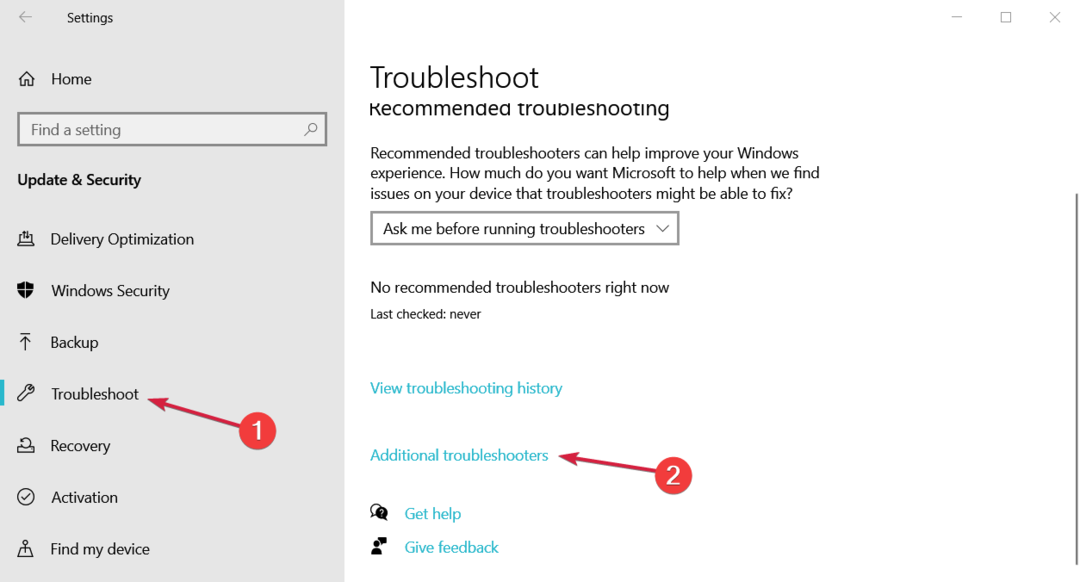
לדוגמה, בפתרון 3, תצטרך ללחוץ על פותרי תקלות נוספים אפשרות מ עדכון ואבטחה ב הגדרות להגיע ל כּוֹחַ פותר הבעיות.
איך לגרום לסוללת המחשב הנייד שלך להחזיק מעמד זמן רב יותר?
כל משתמש במחשב נייד ירצה להגדיל את חיי הסוללה. בשביל זה, יש כמה דברים קלים לעשות באופן קבוע. זה יהפוך את סוללת המחשב הנייד לבריאה לתקופה ארוכה יותר. כמו כן, תקבל גיבוי טוב יותר לסוללה.
שלבים אלה כוללים הפעלה חסכון באנרגיה מצב, השבתת מכשירים שאינם בשימוש ו שירותי רקע, טעינה לפני שרמת הסוללה נמוכה מ-5%, הגנה עליה מפני התחממות יתר וכו'.
יש לנו מדריך שימושי מאוד בנושא זה אם אתה משתמש ב-Windows. למידע נוסף על כיצד לשפר את חיי הסוללה של Windows 11.
מאמר זה הסביר כיצד לתקן את סוללת המחשב הנייד שאינה יורדת. אם אתה יודע על הצעות שימושיות אחרות, אתה יכול לכלול אותן בתיבת ההערות.
![מחשב נייד מעבר בין AC לסוללה בזמן משחקים [תוקן]](/f/ec862a98c02172a5f5dfa0bfe6d9c44f.png?width=300&height=460)